在制作和展示PPT时,手动控制幻灯片的播放进度是一项基本且重要的技能。无论是商务汇报、教育培训还是学术演讲,掌握手动播放技巧都能让你的演示更加流畅和专业。以下是关于PPT如何手动播放下一页的详细步骤和技巧。
首先,确保你的电脑上已经安装了PPT软件,并打开你想要播放的PPT文件。在PPT的主界面上,你会看到菜单栏、工具栏和幻灯片缩略图等。
**一、设置手动放映**
1. **进入放映设置**:点击菜单栏中的“幻灯片放映”选项,在下拉菜单中选择“设置幻灯片放映”。
2. **选择手动放映**:在弹出的对话框中,找到“换片方式”部分。默认情况下,PPT可能会设置为自动换片,但你可以通过选择“手动”来更改这一设置。勾选“手动”选项后,点击“确定”按钮保存设置。
**二、开始手动播放**
1. **进入放映模式**:设置好手动换片后,你可以通过点击菜单栏中的“幻灯片放映”选项,然后选择“从头开始”或“从当前幻灯片开始”来进入放映模式。
2. **使用鼠标点击切换**:在放映模式下,你可以使用鼠标点击来切换到下一张幻灯片。这是最常见且直观的方法,适合于需要手动控制演示进度的场景。
**三、使用快捷键切换**
除了鼠标点击,你还可以使用键盘上的快捷键来控制幻灯片的播放。例如,按下“Page Down”键可以切换到下一张幻灯片,按下“Page Up”键可以切换到上一张幻灯片。此外,空格键和方向键也是常用的切换快捷键。
**四、注意事项**
- 确保在放映前设置好手动换片方式,以免在演示过程中出现不必要的尴尬。
- 熟悉并掌握常用的快捷键,可以提高演示的流畅度和效率。
- 如果需要暂停或结束放映,可以使用鼠标右键点击屏幕并选择相应的选项,或者使用键盘上的ESC键。
通过以上步骤和技巧,你就可以轻松掌握PPT的手动播放方式,并在演示中展现出更加专业和流畅的表现。